
КАТЕГОРИИ:
Архитектура-(3434)Астрономия-(809)Биология-(7483)Биотехнологии-(1457)Военное дело-(14632)Высокие технологии-(1363)География-(913)Геология-(1438)Государство-(451)Демография-(1065)Дом-(47672)Журналистика и СМИ-(912)Изобретательство-(14524)Иностранные языки-(4268)Информатика-(17799)Искусство-(1338)История-(13644)Компьютеры-(11121)Косметика-(55)Кулинария-(373)Культура-(8427)Лингвистика-(374)Литература-(1642)Маркетинг-(23702)Математика-(16968)Машиностроение-(1700)Медицина-(12668)Менеджмент-(24684)Механика-(15423)Науковедение-(506)Образование-(11852)Охрана труда-(3308)Педагогика-(5571)Полиграфия-(1312)Политика-(7869)Право-(5454)Приборостроение-(1369)Программирование-(2801)Производство-(97182)Промышленность-(8706)Психология-(18388)Религия-(3217)Связь-(10668)Сельское хозяйство-(299)Социология-(6455)Спорт-(42831)Строительство-(4793)Торговля-(5050)Транспорт-(2929)Туризм-(1568)Физика-(3942)Философия-(17015)Финансы-(26596)Химия-(22929)Экология-(12095)Экономика-(9961)Электроника-(8441)Электротехника-(4623)Энергетика-(12629)Юриспруденция-(1492)Ядерная техника-(1748)
Налаштування програми Internet Explorer
|
|
|
|
Перед початком роботи в разі необхідності здійснюється настроения програми (вибір «домашньої» сторінки, режиму перегляду сторінок і т.д.). Відповідні параметри вибирають командою Сервис–Свойства обозревателя.... При цьому відкривається вікно, на відповідних вкладках якого можна вказати параметри.
Для вибору початкової сторінки потрібна вкладка «Общие», в якій до поля «Адрес» вводиться необхідна адреса. Щоб вибрати, наприклад, режим читання сторінок (з малюнками або без них), треба виділити групу «Дополнительно» й у розділі «Мультимедиа» встановити необхідні опції. Завантажуватиметься Web-сторінка значно швидше без об’єктів мультимедіа. (Довантажити об’єкти при потребі можна і потім, скориставшись контекстним меню на пустих рамках об’єктів).
Якщо під час завантаження сторінки замість літер російського (українського) алфавіту на екрані з’являються безглузді послідовності спеціальних символів або рідкісні літери європейських алфавітів, то потрібно перемкнути кодування символів. Для цього слід виконати команду – Вид кодировки і вибрати один із варіантів: кириллица (Windows), кириллица (DOS), кириллица (ISO) чи кириллица (КОІ8-Р) – як показано на рис. 6.
Часто для такого налаштування потрібно знати особливості конкретного приєднання до мережі Інтернет (наприклад, із локальних мереж), а тому в цьому випадку варто проконсультуватися з фахівцем.
Подальша робота в мережі зводиться до викликання нових сторінок за посиланнями або адресами URL, вивчення їхнього вмісту, копіювання, коли є потреба, сторінок чи збереження їх адрес.

Переміщення по Web-сторінках
Браузер Internet Explorer 5.0 надає кілька засобів вибору Web-сторінок.
Для пошуку потрібних сторінок можна використати їхню адресу URL, яку треба ввести до поля адреси. Після натиснення на клавішу <Enter> сторінку буде знайдено й завантажено.
Набираючи адресу, можна нехтувати префіксом http://, який буде додано автоматично. Якщо в імені сервера є синонім, то автоматично додається також частковий шлях http://www. Крім того, програма доповнює адреси, що набираються символ за символом, до повних із списку тих, що раніше використовувалися. Якщо після такого доповнення необхідну адресу буде набрано, то досить натиснути на клавішу <Enter>. Якщо ні – слід продовжувати введення символів.
У ході роботи браузер запам’ятовує 15 останніх використаних адрес у списку, який розкривається клацанням мишею на трикутнику в полі адреси (це поле зі списком). Вибрану зі списку адресу буде занесено до поля адреси.
Адресу URL можна вписати у поле адреси також через буфер обміну, виділивши її в тексті (наприклад, за допомогою комбінації клавіш <Ctrl+C>, <Ctrl+V>).
Web-сторінка на екрані може містити різні елементи (текст, зображення та ін.) і гіперпосилання. Посилання зображаються у вигляді виділених (кольором або шрифтом) фрагментів тексту, значків або малюнків. Часто вони оформлені як кнопки Windows. Із посилань можуть будуватися різноманітні меню або вони просто зустрічаються в тексті сторінки. Коли курсор розмістити на посиланні, він має вигляд руки з вказівним пальцем, а в рядку статусу броузера (в нижній частині вікна) з’являється DNS-адреса гіперпосилання. Воно може вказувати на інше місце сторінки або на іншу Web-сторінку. Клацнувши мишею на посиланні, можна завантажити відповідну сторінку або перейти до іншого місця документа.
Для завантаження іншої сторінки у новому вікні потрібно активізувати команду Файл–Создать–Окно або натиснути поєднання клавіш <Ctrl + N> і ввести адресу нової сторінки.
Команда Открыть в Новом Окне з контекстного меню дає змогу розпочати завантаження нової сторінки в іншому вікні без переривання завантаження поточної сторінки. При клацанні лівою кнопкою миші по посиланні завантаження старої сторінки припиняється. Завантаження сторінки можна також припинити, клацнувши на кнопці «Остановить».
Під час завантаження сторінки в рядку статусу відображається інформація про цей процес, зокрема відносний обсяг завантаженої частини документа. Процес завантаження супроводжується «пожвавленням» значка у правому верхньому куті вікна броузера. Якщо час завантаження буде неприйнятно великим, то процес можна перервати, клацнувши мишею на кнопці «Стоп» панелі інструментів.
Назви потрібних сторінок можна запам’ятати у папці Избранное. Для цього досить клацнути правою клавішею миші на її імені й вибрати у контекстному меню Добавить в избранное... або перетягнути гіперпосилання на кнопку «Избранное». Інший варіант: спочатку відкрити папку Избранное і перетягати гіперпосилання в одну з підпорядкованих папок. Для «наведення порядку» у папці Избранное треба, відкривши її, клацнути на кнопці «Упорядочить». Якщо є бажання вибрати сторінку з цієї папки, необхідно клацнути мишею на її імені. Усі перераховані дії можна виконати також командою Избранное.
Протягом роботи програма записує всі використані імена Web-сторінок у спеціальному файлі, доступ до якого дає кнопка «Журнал». У Журналі запам’ятовуються сторінки, які було використано протягом останніх кількох тижнів. Журнал також може бути джерелом адрес Web-сторінок.
Крім того, для перегляду сторінок, які відвідувалися під час поточного сеансу, можна використати кнопки «Вперед» і «Назад».
4. Перегляд вмісту Web-сторінки
Програма-браузер є інтерпретатором, що відтворює зовнішній вигляд документа на екрані. Складові частини мультимедійного документа передаються у власних форматах і можуть відтворюватися за наявності відповідних засобів. Тому в різних браузерах вигляд Web-сторінки на екрані може бути різним.
Елементами гіпертекстового документа можуть бути текст, зображення, анімація, звук. Все це можна відтворити при перегляді Web-сторінки. Якщо елемент представлено значком, то він відтворюється по натисненні мишею.
Переміщення по сторінці проводиться по посиланнях, за допомогою смуг прокручування або через команди контекстного пошуку з меню Правка. Сторінка може також містити кадри – вікна, вміст яких переглядається незалежно від основного документа за допомогою власних смуг прокручування.
Завантаження Web-сторінок, особливо переобтяжених зображеннями і кадрами, іноді триває довго. Для прискорення процесу можна відключити виведення зображень (див с. 633). Після цього замість зображень на екран виводяться тільки рамки зі значками в лівому верхньому куті. Для перегляду зображень у рамках користуються командою Показать рисунок з контекстного меню.
Якщо під час перегляду сторінок виникають паузи, рекомендується відкрити декілька вікон командою Файл– Создать–Окно або поєднанням клавіш <Ctrl+N>. Переходи між вікнами (стандартними для Windows засобами) дають змогу вивчати одну сторінку, поки інша завантажується.
Потрібну сторінку або зображення можна зберегти у файлі. Поточна сторінка зберігається командою Файл–Сохранить как..., після чого відкривається стандартне вікно збереження. Сторінку можна зберегти повністю, у вигляді HTML і як просто текст, вибравши відповідний тип файлу у вікні збереження. Можна виділити необхідний фрагмент, скопіювати його в буфер обміну, а потім вставити з буфера в будь-якому редакторі, наприклад в Microsoft Word. За потреби зображення зберігають через команду Сохранить рисунок как... з контекстного меню для кожного рисунка окремо.
Для перегляду збережених сторінок без підключення до мережі Інтернет необхідно перевести броузер в автономний режим командою Файл–Автономная работа.
5. Пошук даних у мережі
Нині в мережі Інтернет за різними оцінками розміщено 200–250 млн. документів (Web-сторінок). Щоб полегшити пошук необхідних даних, створюються спеціальні пошукові сервери, які збирають і зберігають характеристики документів у своїх базах даних. При зверненні до пошукового сервера на його ім’я у вікні відкривається сторінка, що містить каталоги з різних тем (наука, спорт, погода, новини і т. ін.) й елементи для контекстного пошуку. Завдяки каталогам можна вести спрямований пошук необхідних даних, переглядаючи їх уміст.
Крім цього, пошукові сервери виконують контекстний пошук, тобто пошук за вмістом документів, використовуючи власні бази даних. На сторінці є спеціальне поле, в якому задається запит: ключові слова для пошуку або їх комбінація з використанням логічних операторів «І» («+»), «АБО» («,»), «НІ» («-») та ін. У відповідь на запит пропонується список документів із посиланнями на відповідну адресу з поясненням і/або короткою анотацією документа.
Якість пошуку і кількість знайдених документів багато в чому залежать від коректності запиту і обсягу бази даних сервера, наприклад, вони відрізнятимуться для запитів «МЕНЕДЖМЕНТ» і «МЕНЕДЖМЕНТ + ПІДПРИЄМСТВО». На сторінці зазвичай є довідка зі складання запиту, з якою доцільно познайомитися перед пошуком.
З метою проведення первинного пошуку на конкретну тему доцільно використати пошукові каталоги. Для фахівців, добре знайомих із ресурсами мережі Інтернет у своїй галузі, кориснішим є пошук за ключовими словами.
Найпопулярнішими є такі пошукові сервери:
www.altavista.digital.com www.rambler.ru
www.uahoo.gu.net www.yahoo.com
www.aport.ru www.list.ru
www.el.visti.net
Пошукові сервери пов’язані між собою. Спеціальні про-грами-спайдери (павуки) постійно переглядають вузли, корегуючи власні бази даних. Оперативність їх роботи забезпечується за рахунок швидкодіючої апаратури. Так, пошуковий сервер altavista.digital.com сканує до 6 млн. сторінок за добу.
Для багатьох користувачів пошукові сервери є відправною точкою для роботи в мережі. Це спричинило появу порталів – універсальних мережних ресурсів, що мають набір сервісів і полегшують навігацію по мережі за своїми межами. Вони містять пошукову машину, каталог ресурсів, поштову систему, доріжки новин тощо (my.yahoo.com, www.altavista.com та ін.).
Так, для входу на популярний російський пошуковий портал Rambler досить просто набрати його адресу в полі адреси (якщо вже були звернення до нього, можна скористатися списком, що розкривається в полі адреси або записом у Журналі). Http-адреса сервера – http:// www.rambler.ru/.
При потребі можна змінити поточне кодування символів безпосередньо у вікні: відповідні кнопки знаходяться в полі назви сервера. Вище, над рекламною вставкою (вона називається banner), розташовано поле введення ключових слів для пошуку. Слово «Найти» праворуч – це кнопка для запускання пошуку користувачем. Ресурси Інтернету класифіковано за категоріями Rambler’s Тор 100 (100 найпопулярніших категорій), крім того, на сторінці є перелік ще кількох популярних категорій інформації. Усі вони є гіперпосиланнями, за якими користувач може завантажити відповідні сторінки з необхідними новинами, рекламою і т. ін. з Rambler або іншого сервера.
Знайдена за ключовим словом (наприклад «Pentium 4») за допомогою Rambler інформація (ці слова у вихідному потоку інформації буде виділено напівжирним шрифтом) виводиться на екран. Вона містить посилання на відповідний сервер із знайденою сторінкою, пояснення і/або короткий витяг із документа.
Користувач може виконати детальніший запит до сервера, скориставшись кнопкою «Расширенный поиск» титульної сторінки Rambler. Цей запит дає змогу задати кілька умов пошуку, щоб істотно звузити сферу пошуку і збільшити відсоток «влучень». Умови пошуку можуть бути такими:
• місце пошуку інформації;
• обмеження за часом створення документів;
• форма виведення;
• мова документа;
• режими пошуку;
• сортування знайденої інформації тощо.
Одержання даних із FTP-сервера
Пересилання файлів по мережі є одним із найстаріших сервісів Інтернету і, як і раніше, нині активно використовується для розповсюдження програмного забезпечення, великих за розміром документів та інших даних. Такі файли найчастіше зберігаються в FTP-вузлах. Для звернення до FTP-вузла в полі адреси броузера Internet Explorer необхідно набрати URL-адресу вузла з префіксом ftp://, за яким іде DNS-ім’я, а також шлях до каталогу, що містить необхідні файли (якщо цей шлях відомо). Наприклад: ftp://sirius.uts.ticom.net/pub/
Як правило, для отримання доступу до ресурсів необхідно зареєструватися на сервері. Однак передбачено також анонімний доступ, при якому можна тільки переглядати каталоги і завантажувати файли. Тип доступу до даних визначає власник сервера.
При роботі з програмою Internet Explorer й анонімному доступі після виконання пошуку за URL-адресою у вікні відкривається вміст каталогу сервера Далі можна змінювати каталоги сервера, переглядати вміст файлів, завантажувати їх із сервера або відсилати свій файл на сервер, якщо це дозволено.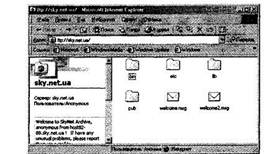
Для перегляду вмісту файлу досить клацнути на його значку мишею (як на посиланні Web-сторінки). Після перегляду файл можна зберегти командою Файл–Сохранить как – Без перегляду файл завантажують командою Файл– Копировать в папку... або командою з контекстного меню.
Щоб надіслати файл на сервер (якщо таку дію дозволено), можна використати ті ж команди і дії операційної системи Windows, які потрібні для роботи зі звичайними файлами.
Зазначимо, що спеціальні програми для роботи за ftp-протоколом (наприклад, CuteFTP) надають більше можливостей, ніж Internet Explorer.
IV.Підведення підсумків
V.Домашнє завдання
|
|
|
|
Дата добавления: 2014-01-04; Просмотров: 589; Нарушение авторских прав?; Мы поможем в написании вашей работы!